Это цитата сообщения Ирцейс Оригинальное сообщение
WinKnit - программа для составления схем к узорам спицами
WinKnit - программа для составления схем к узорам спицами
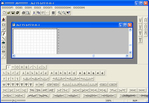 [700x483]
[700x483]
Правда, программка японская, но разобраться можно !
Чтобы было немного понятно:
Кликнуть на белый лист -- (открыть новый файл)
Всплывает окно выбора формы и размера схемы - в третьем окошке ввести цифры от 10 до 30 - это ширина строчек; отметить точками: верхний кружок - чистая основа для схемы, средний - форма круга, нижний - основа в клетку.
Рисование схем. Левой кнопкой выбрать нужный символ. Навести мышку на НАЧАЛО рисования. Не отпуская мышку, тянуть в нужном направлении сколько нужно. Отпустить - прорисуется выбранный символ.
Символы на панели.
Дискетка - сохранить нарисованную схему в bmp.
Цветные клеточки - выбрать цвет рисуемых символов.
Литера "S" - при нажатии выделяет выбранный нарисованный символ, левой мышкой можно двигать вверх-вниз, влево-вправо.
Литера "G" - расширяет область выделения.
"UG"- снимает выделение.
"R" - поворачивает нарисованный символ вокруг оси, левой мышкой нарисовать веер поворота - символ повернется.
Создать новый рисунок будет меню (F), а в нем (N).
Закрыть картинку и потерять все данные – (F)-©.
Отменить последнее действие – (E)-(U) (нажать Ctrl+z)
Повторить отмененное действие - (E)-(J) (нажать Ctrl+y)
Вырезать элемент (E)-(T) (нажать Ctrl+x)
Скопировать элемент (E)-(С) (нажать Ctrl+с)
Вставить элемент (E)-(P) (нажать Ctrl+v)
Меню (V) включает и выключает различные панели с элементами вокруг картинки.
Меню (W) выбирает различные варианты расположения окошек и позволяет переключаться между ними.
Еще одно – когда вы нажмете на кнопочку S, то вы сможете выделить любую деталь из элемента и передвинуть её в другое место.
Так же можно мышкой выделить область, нажав левую клавишу и передвинув мышку для образования прямоугольника области выделения.
Правым кликом кнопки мышки на клетку - стирает нарисованное в этой клетке
Кнопка скопировать справа от дискетки и выглядит как два листика бумаги вместе.
Кнопка вставить – правей от кнопки скопировать
Ну и далее разбирайтесь :о). Вам в помощь инструкция по эксплуатации на сайте разработчика - http://www.e-sadonet.tv/~kanasugi/WinKnit/manual.html
Переводите страницы в браузере - например, в Гугл Хром есть автоматический перевод страниц - .более менее понятно:о)
Скачать программу можно у меня (проверено, вирусов нет :о) вот здесь
WinKnit. Версия: 5.3B.
Год/Дата Выпуска: обновлена в 2013.
Разработчик: WinKnit (Япония).
Разрядность: 32bit+64bit
Язык интерфейса: Японский
Системные требования: WinKnit. Программа может работать на Windows 95, Windows 98, Windows 2000, Windows XP, Windows Vista, Windows 7 (32Bit Edition / 64Bit обе версии)
Состав файла (перевод машинный :)
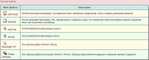 [700x282]
[700x282]
Скриншоты программы
 [645x619]
[645x619]
 [643x623]
[643x623]
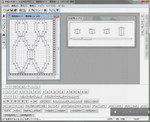 [640x521]
[640x521]
 [564x616]
[564x616]
 [535x619]
[535x619]
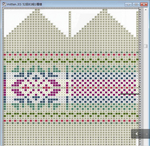 [635x619]
[635x619]
 [показать] Шапка, вязанная из меха
[показать] Шапка, вязанная из меха
Носочки «Лесная сказка»
Элемент вязания спицами "Паучки"